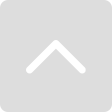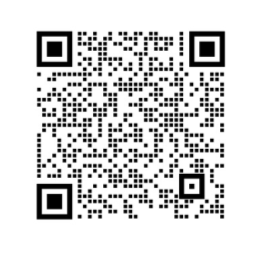1、完成订单申请。进入订单页面,点击“证书打包下载”。下载证书压缩包后解压,找到“解压的文件夹/IIS/”目录下的.pfx文件。
2、进入IIS控制台,选择想要安装有SSL证书的站点,右键选择“属性”->目录安全性”->“服务器证书”->“从.pfx文件导入证书” 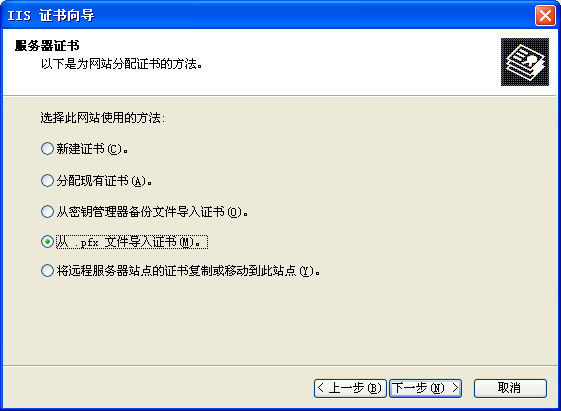
3、选择您的服务器证书文件,并输入文件保护密码。默认是123456(以证书压缩包解压后 IIS/目录下的password.txt为准)
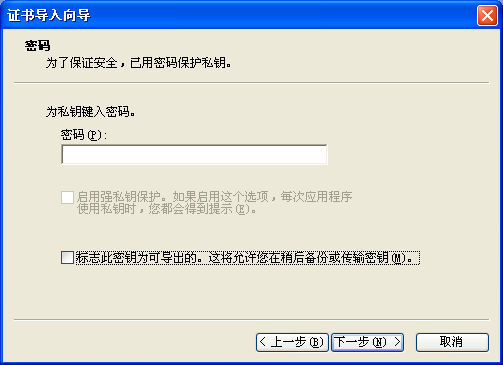
4、建议选中“标志此密钥为可导出”以免有些服务器无法完成证书导入。
配置默认的https访问端口443,重启IIS并使用https方式访问测试站点证书安装。
其他提示:
·如果重启IIS后,https://您的域名 无法访问的话,请检查防火墙服务器443端口是否已经加入白名;
·如果已经可以访问,但有些页面不显示绿色的,若需要浏览器显示绿色的锁,则在html页面内引用的所有资源都需要为安全的链接,即所有的资源(JS、图片、CSS)都需要是https开头的链接。
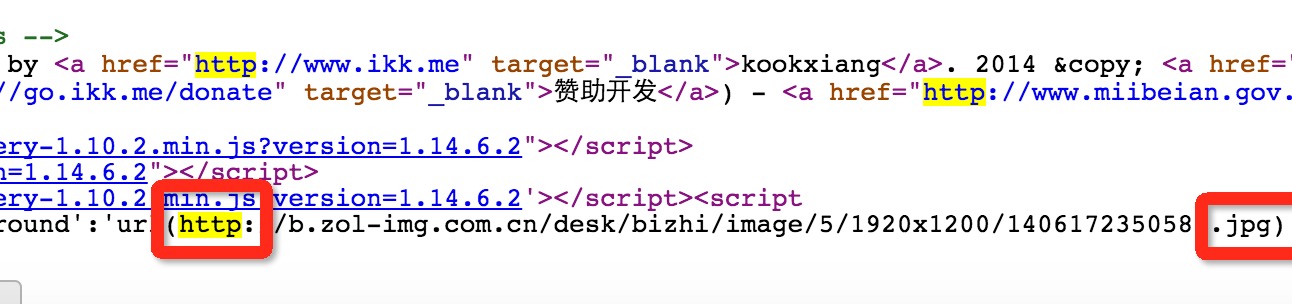
推荐阅读: Windows IIS SSL证书安装方法 Windows IIS 6.0 SSL证书安装 Windows IIS7/8如何安装SSL证书